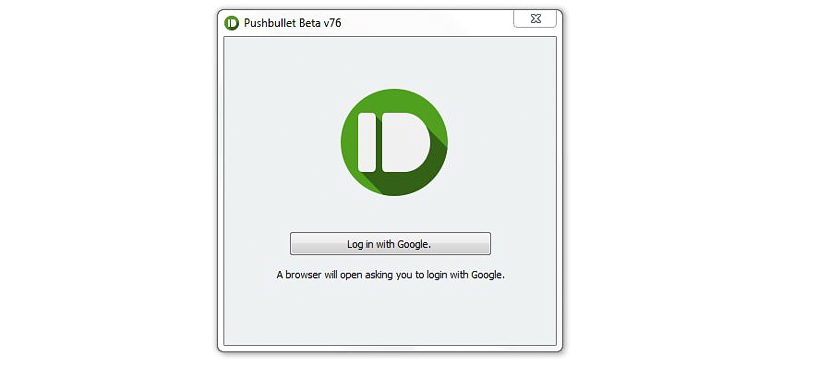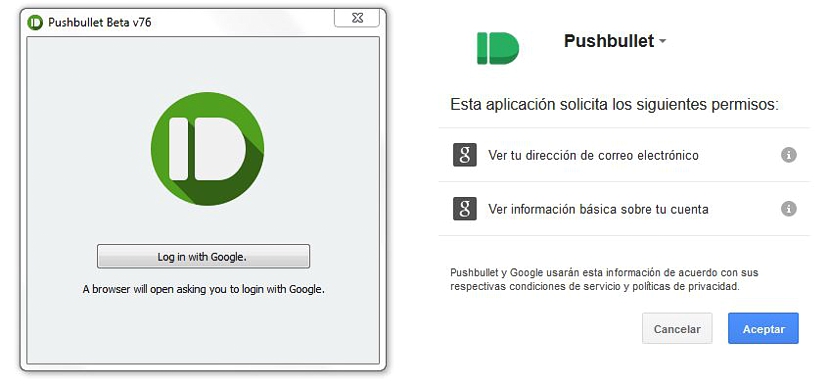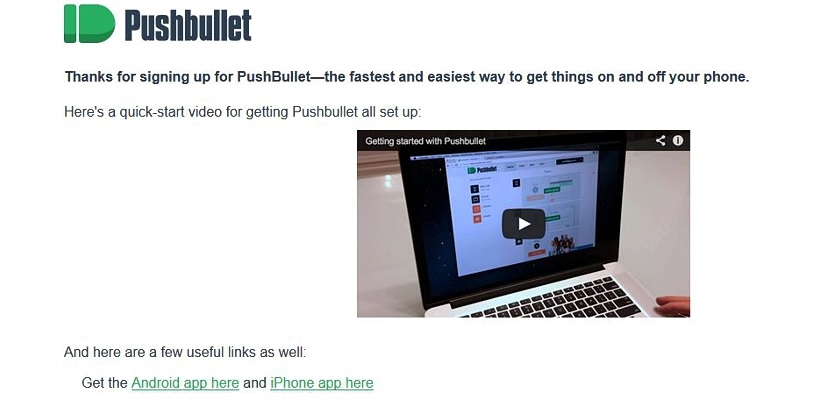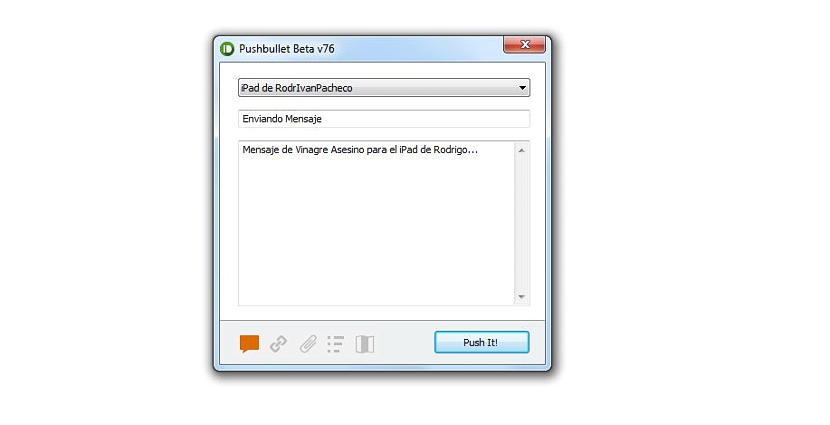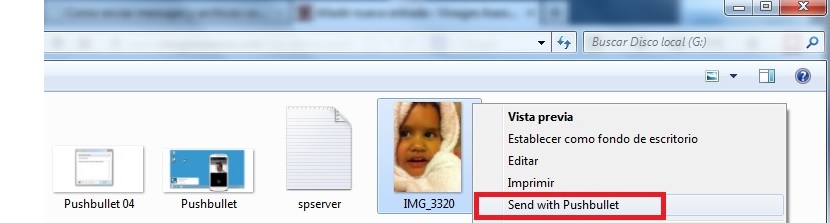Pushbullet è uno dei migliori esperimenti che si sarebbero potuti proporre di recente, un'applicazione che è principalmente dedicata ad essere utilizzata quando si vuole inviare messaggi o informazioni varie e diversificate, da un computer Windows a un dispositivo mobile.
Com'è possibile che riusciamo a farlo? Se segui ciascuno dei passaggi che menzioneremo di seguito, questa attività sarà una di quelle che esegui quotidianamente se hai i requisiti di base che lo sviluppatore Pushbullet ha proposto.
Compatibilità Pushbullet con diverse piattaforme
Come accennato prima, dobbiamo prima considerare alcuni elementi di base prima di provare a utilizzare questa applicazione Pushbullet; Tra questi, lo sviluppatore menziona quanto segue:
- Pushbullet è compatibile solo con Windows in termini di programma di installazione in generale.
- Sul sito ufficiale dello sviluppatore è disponibile una versione per Android.
- Se segui i passaggi che ti forniremo, riceverai una versione iOS nella tua email.
In altre parole, Pushbullet può funzionare silenziosamente su un computer Windows e su un dispositivo mobile Android e iOS, quest'ultimo è un iPhone o un iPad. L'abbiamo testato con quest'ultimo e il risultato è davvero magnifico, qualcosa che condivideremo di seguito in termini di come installare Pushbullet e configurarlo per funzionare con uno qualsiasi dei dispositivi sopra menzionati.
Scarica Pushbullet per Windows
Alla fine dell'articolo troverai il link ufficiale del luogo in cui puoi trovare questa applicazione Pushbullet, come Nella sua fase beta è attualmente pronto per essere utilizzato in modo completamente gratuito. Una volta scaricato l'eseguibile, dovrai solo installarlo e poi eseguirlo; in questo momento apparirà una finestra di notifica, dove ti verrà chiesto di accedere con il tuo account Google personale.
In precedenza avresti dovuto inserire il tuo account Google (che potrebbe essere uno di Gmail o YouTube) nel browser Internet che hai installato di default in Windows; dopodiché, passeremo alla finestra del browser in cui Pushbullet chiede all'utente il permesso di accedere al servizio di questo account.
Questo è tutto ciò che dobbiamo fare per il momento, potendo ammirare che l'interfaccia di Pushbullet ci mostra in alto nella finestra una piccola opzione a tendina, dove in prima istanza apparirà il nome del nostro computer Windows su cui aver installato nell'applicazione.
Configurazione Pushbullet sul nostro dispositivo iPad o Android
Ebbene, la prima parte dell'installazione e configurazione di Pushbullet l'abbiamo già eseguita con successo anche se, ora non ci resta che andare a controllare la nostra posta da un dispositivo mobile.
Lì avremo la possibilità di ammirare un messaggio di benvenuto dallo sviluppatore di questa applicazione; in quello stesso messaggio ci verrà offerto il link per poterlo fare scarica Pushbullet sia per un dispositivo mobile Android che per uno con iOS.
Questo è il modo ideale per ottenere l'applicazione per un sistema operativo iOS, poiché sul sito ufficiale di Pushbullet è possibile trovarlo solo per Windows e anche con una versione Android da scaricare da Google play.
Qualunque sia il dispositivo mobile scelto per installare Pushbullet, dopo aver eseguito l'applicazione ti verrà chiesto di entrare con le rispettive credenziali, che devono essere di Google. Con questa semplice operazione che abbiamo fatto alla fine, in automatico abbiamo già sincronizzato sia il nostro computer Windows con il dispositivo mobile dove abbiamo installato l'applicazione.
Da Windows puoi scrivere un messaggio e poi scegliere dal dispositivo mobile dove vuoi inviarlo, arrivando velocemente in una manciata di secondi.
Se sei su Windows, potresti anche provare a navigare in un luogo in cui hai un'immagine (come prova), dovendo selezionarla con il tasto destro del mouse e poi ordinare che Pushbullet venga inviato a detto file, Verrà visualizzato un messaggio di conferma sull'iPad o sul dispositivo Android per accettarlo o rifiutarlo.
Poiché questa applicazione è in una fase beta, lo sviluppatore afferma che i messaggi da inviare non hanno alcun tipo di restrizione, sebbene se parliamo di alcuni tipi di file (come le fotografie), essi non deve superare i 25 MB di dimensione, e tutti possono essere trasferiti indipendentemente nel caso in cui abbiamo più fotografie da condividere.
Scarica - Pushbullet